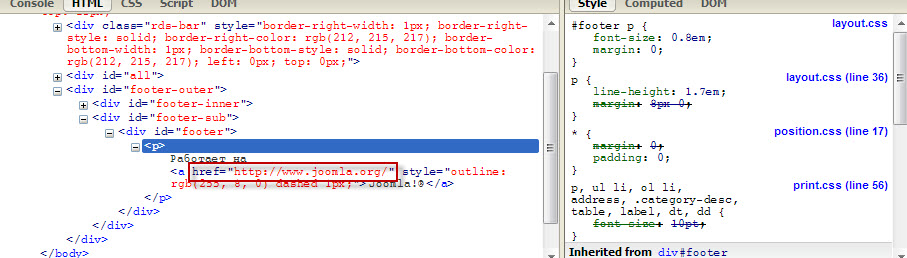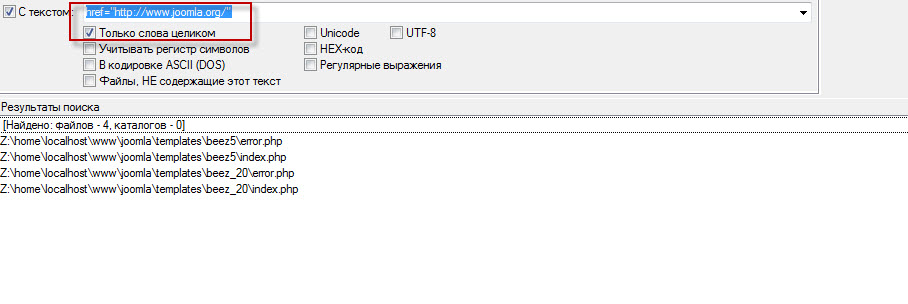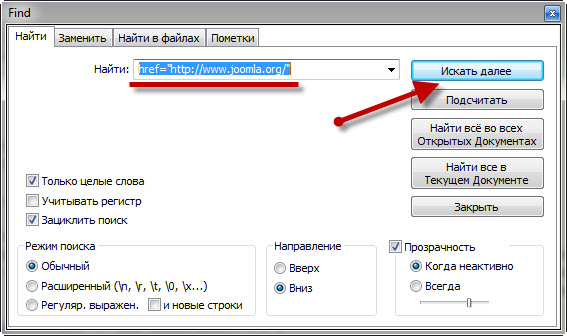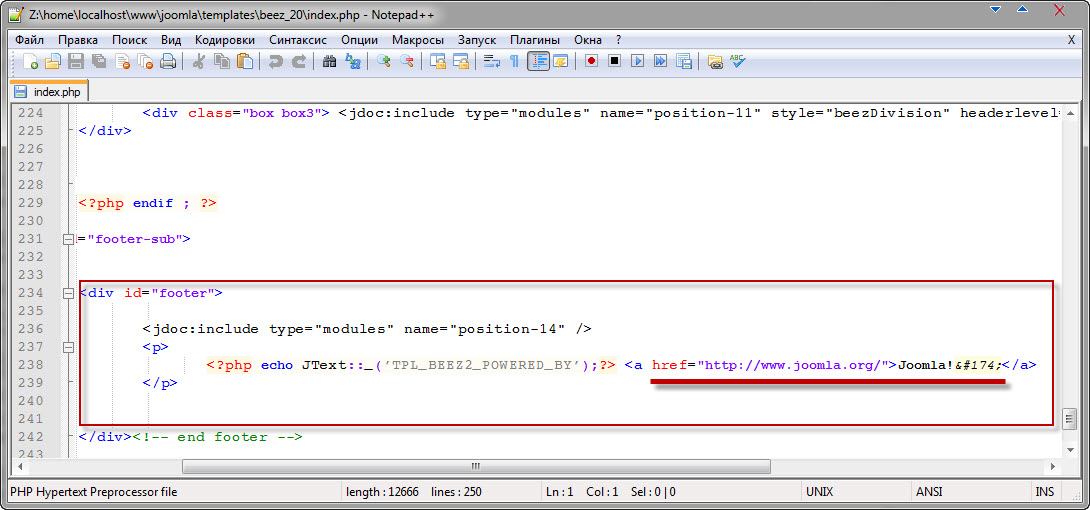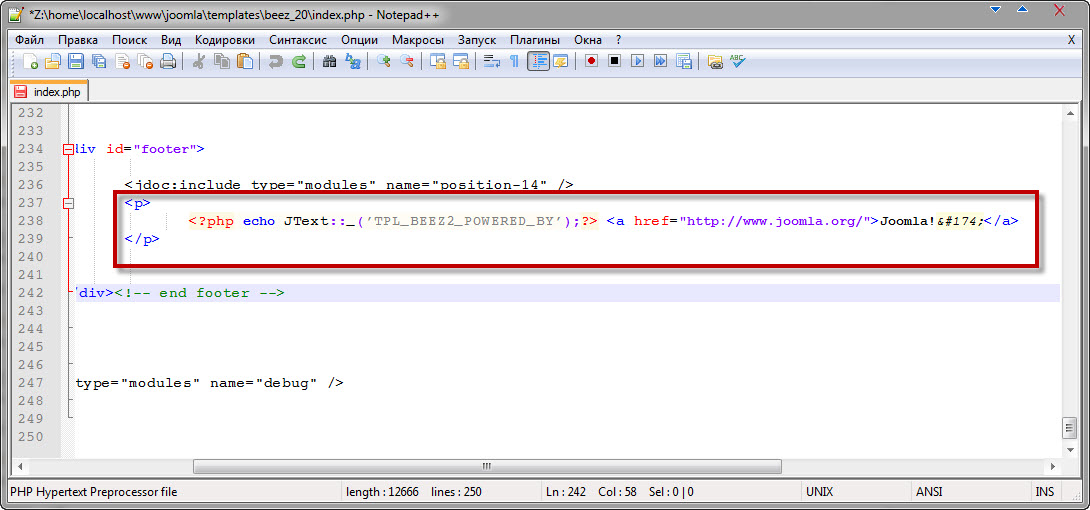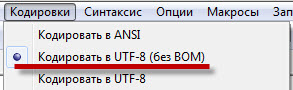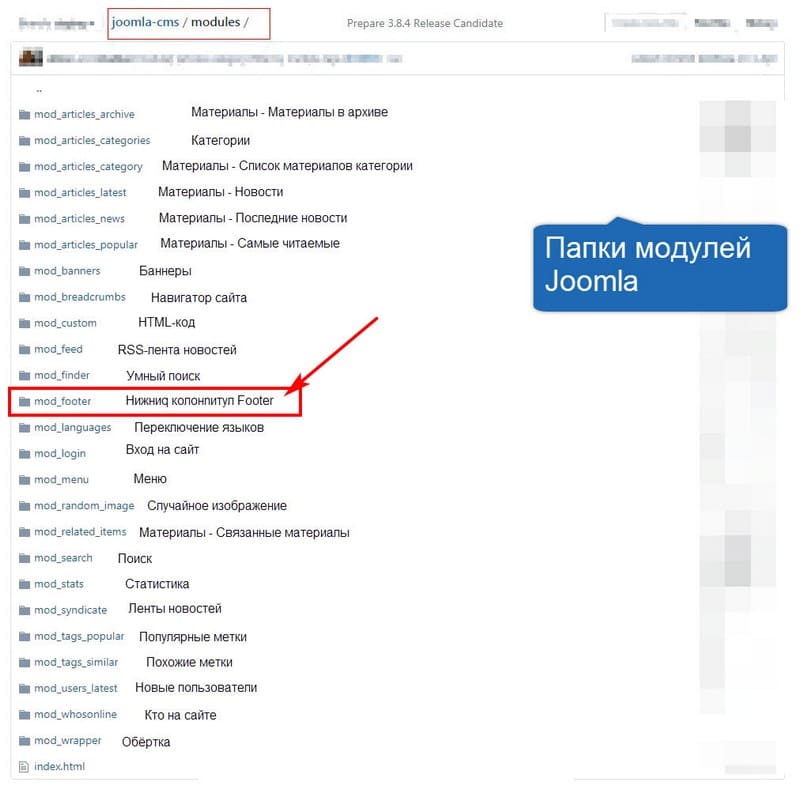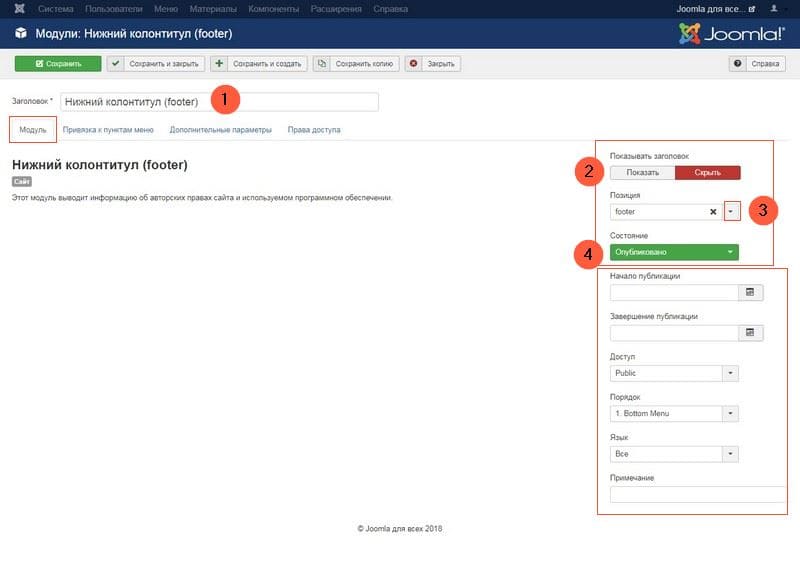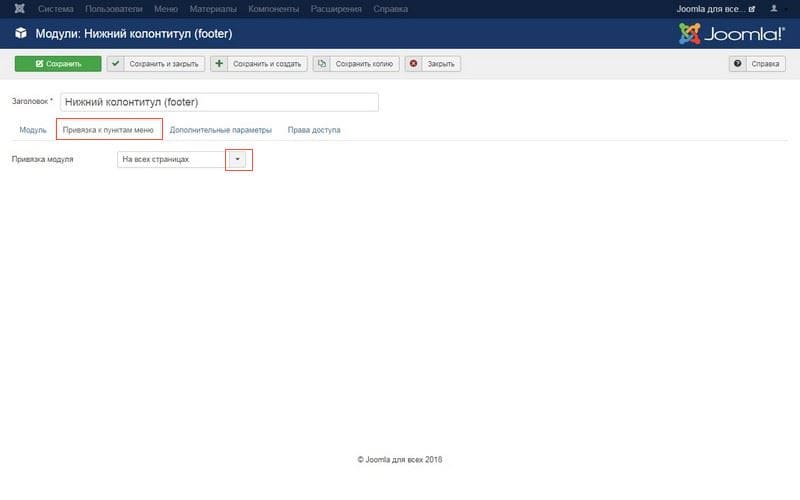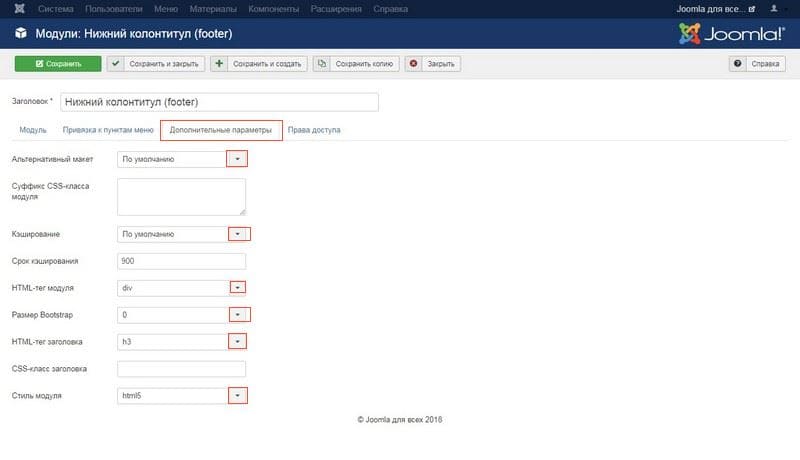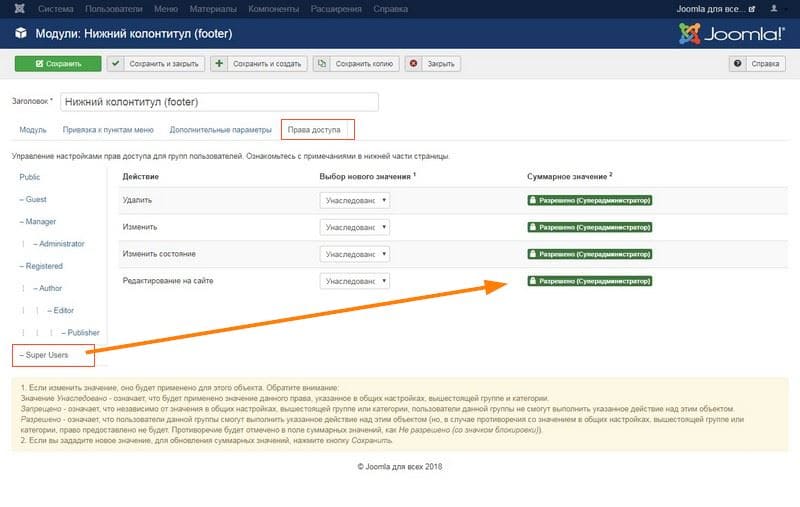Мы начинаем пятый урок посвященный редактированию шаблонов в CMS Joomla 3, на этот раз мы поговорим о футере для сайта. Разберем возможные варианты оформления футера и некоторые подходы к его созданию.
Что такое футер
Футером или подвалом сайта называют самую нижнюю его часть, в которой, как правило, содержится информация о сайте, об авторских правах и т.д. В стандартном исполнении в шаблоне Protostar, футер не содержит какую либо значимую информацию:
Стандартное содержание футера такое – текущий год, имя сайта и ссылка «Наверх» ведущая в начало страницы. Если честно такой вариант футера совершенно бесполезен посетителям нашего сайта, кроме того ссылка «Наверх» в нашем случае абсолютно не нужна, мы для этих целей уже сделали красивую кнопку.
Поэтому для начала предлагаю избавиться от стандартного содержимого футера. Открываем файл index.php стандартного шаблона Protostar и ищем код, который отвечает за вывод футера. За вывод футера отвечает код между строками 205 и 219, который выглядит следующим образом (в зависимости от версии Joomla и внесенных изменений в индексный файл строки кода могут отличаться):
<!-- Footer -->
<footer class="footer" role="contentinfo">
<div class="container<?php echo ($params->get('fluidContainer') ? '-fluid' : ''); ?>">
<hr />
<jdoc:include type="modules" name="footer" style="none" />
<p class="pull-right">
<a href="#top" id="back-top">
<?php echo JText::_('TPL_PROTOSTAR_BACKTOTOP'); ?>
</a>
</p>
<p>
© <?php echo date('Y'); ?> <?php echo $sitename; ?>
</p>
</div>
</footer>
А теперь удалим лишний код с 210 по 217 строку, в результате код для футера будет таким:
<!-- Footer -->
<footer class="footer" role="contentinfo">
<div class="container<?php echo ($params->get('fluidContainer') ? '-fluid' : ''); ?>">
<hr />
<jdoc:include type="modules" name="footer" style="none" />
</div>
</footer>
По сути, мы удалили все что можно, оставив лишь возможность вывода модулей в футере, за это отвечает строка:
<jdoc:include type="modules" name="footer" style="none" />
Сохраняем индексный файл, переходим на сайт и обновляем страницу. Содержимое футера исчезло, этого мы и добивались. Теперь можно добавлять в футер новую информацию по своему усмотрению, но прежде чем её добавить стоит ответить на вопрос – а что может находиться в футере сайта?
Какую информацию отображать в футере сайта
Для того чтобы сделать футер эффективным в нем должна присутствовать информация которая может заинтересовать посетителей сайта. В зависимости от направленности сайта эта информация может отличаться. Вот небольшой пример той самой информации, которая может содержаться в футере:
- Дополнительное меню – это меню может дублировать уже существующее, либо быть уникальным. Дублировать меню в футер полезно, когда на Ваш сайт часто заходят с мобильных устройств, посетитель, пролистав страницу в самый низ, может воспользоваться дополнительной навигацией по сайту.
- Контактная информация – для продающих сайтов, либо для сайтов которые оказывают различные услуги наличие контактной информации просто необходимо, а в футере ей самое место.
- Кнопки социальных сетей – в современном мире социальные сети для многих людей это есть все, поэтому подобная информация лишней никогда не будет.
- Различные ссылки – например, ссылки на карту сайта, ленты новостей и т.д.
- Виджеты – можно вывести в футер информацию отражающую активность на сайте, счетчики посещаемости, последние комментарии и т.п.
- Реклама — наступает момент, когда хочется получить от сайта не только его наличие, но и прибыль, в этом случае футер может быть не плохим контейнером для рекламы.
Не пытайтесь впихнуть в футер своего сайта все вышеперечисленное, переизбыток информации, как и его отсутствие, так же ни к чему хорошему не приведет.
С другой стороны не важно, какая информация будет содержаться в футере вашего сайта, главное чтобы она вписывалась в общий дизайн и была красиво оформлена.
Создание футера для сайта
Теперь давайте отбросим теорию и приступим непосредственно к созданию футера. Способов формирования футера может быть несколько:
- Автоматический – подразумевает использование различных модулей для вывода определенной информации
- Ручной – модули не используются, все изменения вносятся вручную по средствам редактирования файлов шаблона
- Смешанный – в данном случае используются оба вышеперечисленных варианта совместно
Каждый из способов по-своему хорош, например, на первоначальном этапе использование модулей значительно упростит задачу, а метод когда модули не используется, ускорит загрузку страницы. В любом случае выбор остается за Вами.
Для того чтобы рассмотреть все возможные варианты я остановлю свой выбор на третьем варианте. Таким образом, у Вас будет общее представление, что и как редактируется.
В качестве примера я решил разбить футер на три вертикальные части, слева будут выведены ссылки на определенные страницы сайта, в центре будет некое подобие логотипа, справа выведем небольшой текст. За отображение левой и правой части футера будут отвечать модули, а логотип пропишем руками в индексном файле.
Для начала создадим новые позиции для модулей в футере (как это сделать мы говорили на уроке по настройке и редактированию шаблонов) в количестве двух штук. Так как они будут располагаться в левой и правой части футера то и имя у них получилось соответствующее — footer-left и footer-right. Объявляем их в файле templateDetails.xml.
Теперь вносим изменения в индексный файл шаблона, мой код получился таким:
<div class="foot-left"><jdoc:include type="modules" name="footer-left" style="none" /></div> <div class="foot-center"> <a href="/" title="Joom4all - создай свой сайт с нуля"> <img alt="Joom4all - создание сайта от А до Я" class = "foot-img" src="<?php echo $this->baseurl . 'templates/'. $this->template . '/images/joom4all.png'?>" /> </a> </div> <div class="foot-right"><jdoc:include type="modules" name="footer-right" style="none" /></div>
И для наглядности скриншот:
Как выводятся модули понятно, а вот на логотипе хочу остановиться подробнее. За вывод логотипа отвечает код:
<img alt="альтернативный текст" class = "foot-img" src="<?php echo $this->baseurl . 'templates/'. $this->template . '/images/joom4all.png'?>" />
На первый взгляд обычный HTML тег для изображения, но вместо привычного пути расположения файла написан php код. Данный код на первый взгляд может показаться сложным и непонятным, но на самом деле если его разобрать, то становится понятно, что ничего сложного в нем нет:
- <?php – начало php кода
- echo – отвечает за вывод строки
- $this->baseurl – данная строка возвращает имя сайта
- templates/ – тут мы указываем, что изображение хранится в папке templates
- $this->template – возвращает имя текущего шаблона
- /images/joom4all.png – путь до изображения внутри корневой папки шаблона и имя файла с изображением
- ?> — конец php кода
В результате использования данного php кода мы получаем относительный путь до файла с изображением. Другими словами не зависимо от того какое имя будет у сайта и какой используется шаблон изображение будет взято из папки images выбранного шаблона.
Сохраняем файл index.php, теперь его можно закрыть, он нам больше не пригодится.
Теперь создадим несколько модулей, которые выведем в только что созданных новых позициях. Первый модуль будет выводить меню в футере, а второй небольшой текст.
Я для примера создал новое меню с несколькими пунктами специально для футера (тем, кто забыл, как создавать меню прочитайте уроки – как создать новое меню и как создавать пункты меню):
На следующем этапе создаем модули – для меню с типом «Меню» и для текста с типом «HTML-код» (как создать модуль). В качестве позиций для них выбираем только что созданные позиции модулей:
Чтобы отличать наше меню для футера среди остального меню на сайте, в настройках модуля меню добавляем к нему суффикс класса «_footer»:
Для того чтобы не объяснять что за модуль с типом «HTML-код» я покажу принцип его действия на скриншоте:
Я заполнил данный модуль определенным текстом, который будет выведен в футер, кроме обычного текста я написал небольшой php код, который отображает текущий год:
<?php echo date('Y'); ?>
Сохраняем модули и идем на сайт для проверки результата и вот что у меня получилось:
Результат хоть и есть, но не сильно впечатляет. Теперь нам необходимо более адекватно оформить элементы футера при помощи CSS.
Для начала оформим новые блоки футера:
.foot-left, .foot-center{float: left;} /*выравнивание блоков футера*/
.foot-left {width: 20%;} /*ширина левого блока*/
.foot-center {margin-left: -6px;} /*отступ центрального блока*/
.foot-right { /*правый блок*/
float: none;
height: 60px;
}
Следующий кандидат на оформление это меню, к которому я применил следующие стили:
ul.nav.menu_footer {margin: 0;} /*нулевые отступы у меню*/
ul.nav.menu_footer li { /*оформление текста меню*/
font-family: 'Lobster', cursive;
font-size: 16px;
line-height: 18px;
}
ul.nav.menu_footer li.item-179 a { /*пункт меню Карта сайта*/
margin-left: 15px;
color: #fc8f30;
}
ul.nav.menu_footer li.item-180 a { /*Пункт меню О сайте*/
color: #5aa426;
border-top: 3px solid #5aa426;
}
ul.nav.menu_footer li.item-181 a { /*Пункт меню Контакты*/
margin-left: 45px;
border-bottom: 3px solid #0f70ad;
color: #0f70ad;
}
И в завершении отделяем футер от основной части контента:
footer.footer hr {border-top: 3px solid #fc8f30;} /*отделяем футер от основного контента*/
Сохраняем файл стилей, переходим на сайт и смотрим на результат:
Вот мы и создали футер для нашего сайта, который смотрится гораздо веселее, чем стандартный. На этом данный урок считаю заершенным, а в следующем уроке мы проверим возможные ошибки адаптивного дизайна и исправим некоторые недочёты. Кроме того советую почитать статью о том как создать шаблон Joomla 3 и в частности футер с нуля быстро при помощи Bootstrap.

После установки Joomla в footer (футер) имеется надпись Работает на Joomla!® (Powered by Joomla!®). Рассмотрим как это все дело убрать. Воспользуемся дополнением Firebug для Firefox и проанализируем эту надпись.
Открываем Total Commander вводим ссылку для поиска и видим, что она находится в шаблоне в файле index.php.
С помощью программы Notepad++ открываем данный файл, жмем Ctrl + Fи в форму поиска вводим скопированную ссылку.
Нас перебрасывает на нужный кусок кода.
Далее дело техники. Или удаляем показанную на рисунке строку,
тогда footer (футер) будет у нас чистый, ну или редактируем надпись под себя.
ВАЖНО! Если вы отредактировали надпись на русском языке, то прежде чем сохранится поставьте кодировку «Кодировать в UTF-8 (без BOM).
Теперь давайте рассмотрим как убрать или отредактировать надпись в footer (футер) © 2013 joomla. Все права защищены. Joomla! — бесплатное программное обеспечение, распространяемое по лицензии GNU General Public License.
Во первых эту информацию об авторских правах сайта и используемом программном обеспечении можно отключить в Расширения > Менеджер модулей. А найти его по Выбору типа > Нижний колонтикул (footer).
Но если вы хотите отредактировать его под себя, то это можно сделать отредактировав файл en-GB.mod_ footer.ini, а если у вас русифицированная Joomla то ru-RU.mod_footer.ini находящиеся в корне сайта (language > en-GB или ru-RU соответственно). Не забывайте про кодировку «Кодировать в UTF-8 (без BOM)».
При установке клубных шаблонов Joomla или установке шаблона Joomla 2.5 из быстрого старта «QuickStart» зачастую необходимо убрать ссылки на сайт разработчика. В большинстве случаев в настройках шаблона имеется возможность скрытия логотипа производителя, но а если нет, то работаем по принципу убирания из footer (футер) надписи Работает на Joomla!® (Powered by Joomla!®) и убираем ссылки на сайты разработчика, если это необходимо.
Вспомнился один случай, когда нужно было убрать ссылку на разработчика из шаблона. Бился час наверно. В настройках шаблона нет. Поиск по ссылке, id, классу ничего не давал. Ну нет ссылки и все. И только когда плюнул на все, отошел от компа, занялся другим делом и вот тут меня осенило. Ларчик открывался просто. В менеджере модулей произвольный Html код. Там все и написано, а позиция footer. Может пригодится кому.
И так мы с вами рассмотрели урок из раздела настройка Joomla Редактируем footer (футер) Joomla | Убираем «Работает на Joomla!».
Если урок был вам полезен буду благодарен если лайкните по кнопкам.
0 Пользователей и 1 Гость просматривают эту тему.
- 4 Ответов
- 6903 Просмотров
только что начал делать сайт на joomla
но никак не могу убрать информации в нузу сайта:
Joomla! — бесплатное программное обеспечение, распространяемое по лицензии GNU General Public License.
Убираем копирайт с сайта Joomla в модуле footer.
Итак, как известно, копирайт сайта находится или точнее выводиться на свет божий модулем mod_footer. Папка с модулями находится в корне вашего сайта. Для того чтобы туда попасть нужен доступ по FTP.
Находим и входим там, в следующие папки moduls > mod_footer > tmpl и открываем файл default.php
Там находятся следующие командные строчки:
<div class=»footer1″><?php echo $lineone; ?></div>
<div class=»footer2″><?php echo JText::_(‘MOD_FOOTER_LINE2’); ?></div>
Первая строчка выводит копирайтные данные с информацией о вашем сайте. Они нужны и её мы оставляем.
А вот вторая строчка может выводить дополнительную информацию (copyright) от разработчика шаблона или серии скриптов движка Joomla 2.5
Её можно закомментировать, просто удалить или заменить в ней «echo» на информацию в формате HTML относительно того, что вы хотели бы там видеть.
Собственно на этом всё. (с)
Записан
Your flesh is an insult to the perfection of the digital.
Не надо ничего хакать! Это все до первого обновления. Проще установить сторонний модуль футера. Еще проще вместо стандартного модуля футера установить модуль HTML в котором прописать все, что надо.
Создаешь модуль(выбираешь Тип Модуля: Html-код) в тексте прописываешь то что тебе надо,отключаешь заголовок и ставишь в позицию футера вот и всё.А сам футер joomla-ский надо удалить в корзину.
А еще проще заходишь в папку «language/ru-RU/» ищешь там файл «ru-RU.mod_footer.ini» открываешь его меняшь строчки на свои и сохраняешь. Вуаля и получаешь свой футер со ссылочками и своим текстом!
Вступление
Авторы CMS Joomla вполне разумно создали системный модуль под названием нижний колонтитул или footer вашего сайта. Модуль очень простой, но требует некоторого пояснения.
Зачем нужен?
Назначение модуля нижнего колонтитула Joomla сайта информационное. В этом модуле вы можете показать своим пользователям и гостям информацию об авторских правах вашего сайта. Также есть возможность вывести информацию об используемом программном обеспечении вашего сервера.
Зачем это нужно? Авторские права нужны для информации ваших посетителей, что контент сайта это продукт интеллектуальной деятельности авторов (автора) и права на его распространение принадлежат им (ему).
Важно отметить, что авторское право не требует никакой регистрации. По закону оно возникает и начинает охраняться с момента публикации сайта (статьи), материала сайта. Также авторское право никем не патентуются.
Публикации в колонтитуле информации об авторском праве служит своеобразным предупреждением желающим украсть ваш контент, что вы будете защищать права на свой контент.
Эффективность данного модуля трудно оценить. Однако сообщение о намерении защищать свою интеллектуальную собственность будет не лишним и во многих случаях полезной.
Модуль нижний колонтитул в каталоге
Модуль нижний колонтитул Joomla сайта является системным и как положено всем системным модулям по умолчанию лежит в каталоге modules в папке с названием mod_footer.
Как создать
Для создания модуля нижнего колонтитула (footer) идём на вкладку «Модули» из верхнего (основного) меню сайта.
- Жмём кнопку «Создать».
- Выбираем из списка модулей модуль под названием «Нижний колонтитул (footer)».
- Выставляем свои настройки модуля.
- Сохраняем для публикации на сайте.
Как настроить
Любой модуль сайта Joomla можно настроить. Не исключение модуль нижний колонтитул Joomla сайта. Текущие настройки создаваемого модуля включают 5 вкладок:
- Модуль;
- Привязка к меню;
- Дополнительно;
- Права.
Модуль
Основное поле пустое, заполняем только настройки размещения.
Показать заголовок. (Показать/Скрыть). Показать или скрыть название модуля на экране. Эффект будет зависеть от указанного стиля в шаблоне.
Позиция. Здесь вы можете выбрать позицию модуля из списка имеющихся позиций модуля вашего шаблона. Работает поиск позиций. Традиционно позиция данного модуля «Footer» и как правило все авторы шаблонов сразу создают такую позицию модуля.
Статус. (Опубликован/Не опубликован/Корзина). Простые кнопки позволяющие опубликовать этот модуль или сохранить его в черновиках. Кнопка «Не опубликован» вместе с настройками «Начало публикации», позволяют отложить публикацию модуля на нужную дату, время.
Настройки «Начало публикации» и «Завершение публикации» позволяют назначить начало и конец показа этого модуля на сайте.
Доступ. Уровень доступа ваших пользователей для просмотра этого модуля.
Порядок. Это порядок создаваемого модуля, как на сайте, так и на вкладке «Модули» при выбранном фильтре «Позиция».
Примечание. Никто не видит, кроме пользователей имеющих доступ в административную панель сайта.
Привязка к меню
Здесь вы должны определить, на каких страницах сайта этот модуль будет виден. По назначению модуля показываем его «На всех страницах сайта».
Дополнительно
Эта вкладка внешнего вида этого модуля. Она одинакова для всех системных модулей. Опишу её подробно.
Альтернативный макет. Если вы определили один или несколько альтернативных макетов для модуля либо в шаблоне, либо в ядре Joomla, вы можете выбрать свой макет для этого модуля.
Суффикс класса модуля. Применяется к классу CSS модуля. Это позволяет вам создавать собственные стили CSS, которые будут применяться только к этому модулю. Затем вы должны изменить файл template.css (или custom.css) вашего шаблона, чтобы применить стилизацию к этому новому классу.
- Поставьте пробел перед классом, чтобы создать новый класс CSS для этого модуля.
- Без начального пробела, чтобы изменить имя класса CSS для этого модуля.
Кэширование. Включите или выключите независимое кэширование этого модуля. Параметр «По умолчанию» будет использовать настройки кэша из общих настроек сайта.
Срок кеширования. Оставляем по умолчанию 900.
HTML-тег модуля. По умолчанию это тег div, но можно использовать другие элементы HTML5.
Размер Bootstrap. Значения от 0 до 12. Это позволяет вам выбирать ширину модуля с помощью элемента span, встроенного в начальную загрузку. Проще, количество столбцов этого модуля.
Тег заголовка. Это может быть тег h1, h2, h3, h4, h5, h6 или p.
CSS-класс заголовка. Здесь вы можете добавить дополнительные классы CSS именно для заголовка модуля.
Стиль модуля. Используйте эту опцию, чтобы переопределить стиль шаблона для выбранной позиции модуля.
Права
Как всегда, права заполняем (меняем) для многопользовательского сайта. В этих уроках о правах я не пишу.
Публикация
После проверки всех настроек, сохраняем модуль. Если вы публикуете его сразу, можно, после чистки кэша, посмотреть его на сайте.
Вместо вывода
Обратите внимание, что, практические во всех шаблонах Joomla, авторы сами выводят модуль авторских прав в footer, по умолчанию. На некоторых шаблонах его можно отключить в настройках шаблона, на некоторых шаблонах — нельзя. Модуль нижний колонтитул Joomla сайта обязательно будет с двумя ссылками на сайт Joomla! и лицензию GNU.
©joomla-abc.ru
Еще уроки
- 10 лучших WAMP платформ для CMS Joomla под Windows, урок 3
- 12 Правил оптимизации Joomla сайта, урок 28
-
2 программы FTP клиент для создания Joomla сайта – FilleZilla, WinSCP, урок 4
- 33 первых расширения Joomla сайта — плагины и компоненты для расширения функционала сайта, урок 29
- 5 Программ для работы с изображениями Joomla, урок 6
- Favicon сайта Joomla – как создать и установить favicon на сайт Joomla, урок 13
- Joomla модуль Обёртка (Wrapper)
- Joomla на XAMPP — управление Joomla в автономном режиме на локальной машине, урок 7
- reCAPTCHA версия 2.0 на сайте Joomla — капча на Joomla сайте
- URL Joomla: SEF, ЧПУ, убрать index урок 59
Грамотно оформленный футер – это дополнительные плюшки для сайта, ведь в этом случае улучшается юзабилити, пользователь (клиент) видит, что попал не на помойку и с большей вероятностью проводит активные действия (покупки, подписки и т д.). Ниже я расскажу, как оформить подвал сайта на CMS Joomla, то есть внести в футер нужный текст и изменить его цвет и размер.
Картинка подвала
В 99% шаблонов картинка в подвале уже есть, но она не всегда адекватна с учётом целей сайта или же требует корректировки при изменении дизайна. Усложнять задачу я не буду, для начала мы поменяем картинку подвала без изменения её размера.
Для этого заходим в папку шаблона templates/шаблон/images через Ftp-соединение и ищем там картинку футера. Можно открывать все подряд пока не увидите нужную, но проще поставить на Mozilla плагин Firebug, включить его и посмотреть данные об элементе.
Ещё проще открыть исходный код web-документа и найти название image там.
Теперь нужно:
- — Выгрузить image footer с хостинга,
- — Внести в неё корректировки (создать новую),
- — Загрузить фото назад с заменой.
После выгрузки картинки через фоторедактор Paint смотрим размер фото в пикселях – это поможет без лишней рихтовки не вылезти ей из рамок шаблона при обратной загрузке. Также важно сохранить формат.
Формат и размеры сняли, теперь изменяем картинку. Тут я вслепую не советчик, расскажу лишь о правилах юзабилити для подвала:
- — Подвал гармонирует по цвету с фоном сайта,
- — Футер всегда светлее шапки и больше её по высоте (закон природы – небо светлее и больше земли).
Редактируете файл под нужды сайта (можете вставить в него новые элементы или просто обрамить рамками или изменить цвет) и загружаете его обратно.
Размер
Изменение размера опишу коротко, так как тут придётся вносить правки в файл CSS шаблона. Для изменения размера подвала (высоты и ширины) сначала делается под этот размер картинка, потом ставите её в папку images шаблона, после этого идёте в файл шаблон/CSS и указываете новые вводные для футера. Они должны точно совпадать с размерами нового футера.
В работе Firebug обязателен. Проблема в том, что править (изменять размер и CSS) придётся и другие элементы шаблона сайта – шапку, сайтбар и пр.
Текст футера
Теперь остаётся добавить в footer нужный вам текст. Писать в подвале научные трактаты не надо, а вот указать год старта сайта, напомнить про запрет на копирование без ссылки и вставить ссылку на морду для удобства навигации не помешает.
Здесь нам поможет модуль «Произвольный HTML-код» и немного хитрости. Открываем модуль, называем его, например, копирайт и вставляем текст подвала, в котором не забываем указать ссылку на морду. Указываем показ на всех страницах кроме главной и жмём сохранить.
Теперь отмечаем «копирайт» галочкой и нажимаем копировать. Заходим в «Копирайт 2», делаем ссылку неактивной и указываем показ только на морде. Теперь в футере главная не будет ссылаться сама на себя, а на внутряке будет навигационная ссылка.
Подобным образом можно оформлять и другие элементы сайта, главное не спешить и не забывать о чудодейственной силе бекапа.
Changing the footer copyright notice:
A quick note about copyright and your site
From the start let’s make one thing clear — you own your site, the content of the site is yours and does not belong to anyone else. There is an obligation to maintain the copyright notice within Joomla’s PHP source code but you are not obliged to allocate the copyright of your site to anyone but you in the publicly visible page footer
Now lets get on with answering the question at hand:
Essentially there are three ways to change this text.
1. Within your template’s index.php file.
2. Within the /includes/footer.php file.
3. Within the language files.
A little explanation of how these methods are inter-related:
Each template set lives in its own sub-folder within /templates//
A template consists of:
an index.php (not to be confused with the scripts index.php in the installation root.
a css file usually css_template.css contained within /templates//css/
additionally image files within /templates//images/
/includes/footer.php is part of the core distribution of the script.
Your template’s index.php file ‘includes’ — programmer speak for merges — footer.php into the final output of the page.
footer.php itself retrieves the Copyright text from the languages files.
There are pros and cons to either of these strategies, which I will explain as I go.
1. Editing your template’s index.php so as not to include includes/footer.php and to simply place your text directly into the template.
Pros: Quick easy and efficient. It will also survive any upgrade of the core installation.
Cons: If you change templates, or use multiple templates you will have to replicate your edits throughout multiple templates.
Specifics:
Find and remove this line from the file /templates//index.php
2. Editing includes/footer.php so it does not retrieve the copyright info from the language files. Instead enter your own details here.
Pros: Again fairly quick and easy — possibly more efficient as the info will be available throughout multiple template sets.
Cons: The includes/footer.php file is part of the core distribution — it gets overwritten when you upgrade your favourite CMS.
specifics:
COPYRIGHT; ?>
URL; ?>
Find and remove these lines, or similar from the /includes/footer.php file, and replace with your own html or php.
3. Editing the language files directly — so that footer.php retrieves your info.
Pros: does the job
Cons: less transparent to anyone who takes over from you as editor. Also prone to being overwritten when you upgrade your favourite CMS.
Specifics: edit the file /languages/english.php
Some people have suggested moving the includes/footer.php file, for example into your template’s folder, and editing the template to include this file.
Pros: still fairly quick and easy, and will survive an upgrade of the core CMS.
Cons: only compatible with templates that have been edited to work this way. Other templates may cause an error when the file is not found in its default location.
Good news for the future:
In upcoming version 4.5.3 the footer is a module.
No need to hack any code any longer.
This is not my work — I have just aggregated and summarised the work of others.
Dean Marshall
minor edits by mod. 10/28/06
DISCUSSION of this thread can be done here: http://forum.joomla.org/index.php/topic,49646.0.html
После создания модуля Joomla Нижний колонтитул (footer), помимо вашей информации, в «подвале» появляются ссылки авторов шаблона, информация о Joomla, GNU лицензия. Если вы решили убрать эти ссылки то этот материал определенно для вас.
Содержание:
- Как убрать или изменить чужие ссылки из footer
- Лечим файл default.php
- Добавим свой текст в footer
- В этом видео показано как убрать или изменить надпись «Сайт работает на joomla»:
Как убрать или изменить чужие ссылки из footer
В прошлый раз мы добавили на сайт Нижний колонтитул (footer), и после этого на страницах появились чужие ссылки, надо от них избавиться. Переходим в расширения, шаблоны, шаблоны. Выбираем параметры нашего шаблона, мы получили доступ к файловой системе Joomla, а точнее это папки и файлы шаблона. Редактировать будем шаблон footer, который в большинстве случаев находится в папке html, перейдем в нее. Там содержится еще папка mod_footer а в ней файл default.php, кликнем на него.
Лечим файл default.php
В div с классом module в теге small есть код, наполовину это php, наполовину html, но адреса ссылок говорят что мы нашли то что искали. Не будем заморачиваться и удалим все между div тегами, сохранимся и перейдем на сайт. Круто… Ссылки пропали вместе с нашим «подвалом», перестарались… Ничего, сейчас вернем как было, так как я перед удалением вырезал код в буфер обмена. Теперь будем осторожно удалять по частям, оставим нижнюю строку кода, посмотрим за что она отвечает. Сохранились и переходим на сайт. Наш текст появился, остались еще две ссылки: Joomla и GNU, теперь мы знаем что удалить. Сохранили и закрыли редактор шаблона.
Добавим свой текст в footer
Если в заголовок написать длинный текст, например «Мой Joomla блог — Все права защищены. Активная ссылка на сайт при копировании материала или его части — обязательна!» и включить отображение заголовка то текст будет обрезан, а это не есть хорошо, а текст самого footer формируется из названия сайта и фразы Все права защищены. В прошлых статьях мы создавали модуль HTML, давайте сделаем еще один. Вставим код
"{"source"}"//без кавычек
<small>Активная ссылка на сайт при копировании материала или его части - обязательна!</small>
"{"/source"}"//без кавычек
введем заголовок, скроем его, укажем порядок модулей, так как в позиции [footer-1] у меня уже два модуля. При переходе на сайт на строчку ниже виден наш текст, указанный в модуле.
В этом видео показано как убрать или изменить надпись «Сайт работает на joomla»:
Рекомендуем смотреть видео в полноэкранном режиме, в настойках качества выбирайте 1080 HD, не забывайте подписываться на канал в YouTube, там Вы найдете много интересного видео, которое выходит достаточно часто. Приятного просмотра!
С уважением, авторы сайта Компьютерапия